首先需要有一个VMWare虚拟机软件,有了这个软件就可以安装Linux操作系统了,它的实现有Centos、小红帽等,这里介绍Centos。注意:虚拟机指的是VMWare,不是操作系统,两个概念要区分。搭建n个虚拟机可以模拟搭建n台电脑。
Linux基本命令介绍。
1. 目录切换cd
./:表示当前目录
../:表示上一层目录
cd usr:切换到当前目录下的usr文件夹
cd ../usr 切换到上一层的usr目录 cd ~等价于cd /root:切换到/root路径下,/是根路径
2.目录操作
(1)当前路径下创建目录:mkdir dirname

指定目录下创建文件夹:
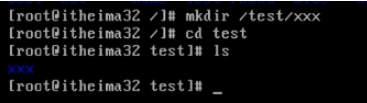
(2)查看目录
ls:列出当前目录下的所有可见的文件和文件夹
ls -a:列出当前目录下的所有文件和文件夹,包括隐藏的
ls -l:列出当前目录下的所有可见的文件和文件夹,展示详细信息。ls -l可以直接写为:ll

![]() (ls -l)
(ls -l)

文件的类型:
d:代表目录
-:代表文件
l:代表链接(文件/文件夹的符号链接)
每3位置一组,分别代表属主的权限,与当前用户同组的用户的权限,其他用户的权限:
r:代表权限是可读,r也可以用数字4表示
w:代表权限是可写,w也可以用数字2表示
x:代表权限是可执行,x也可以用数字1表示
**修改文件/目录的权限:
比如:修改/test下的aaa.txt的权限为属主有全部权限,属主所在的组有读写权限,其他用户只有读的权限。

上述的命令也可以直接用数字表示:chmod 764 aaa.txt
(3)修改目录或文件名称:mv
压缩包也是文件,也可以使用这个命令。
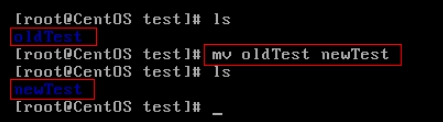
(4)目录/文件位置的移动:mv
这个命令对目录、压缩文件同样有效。
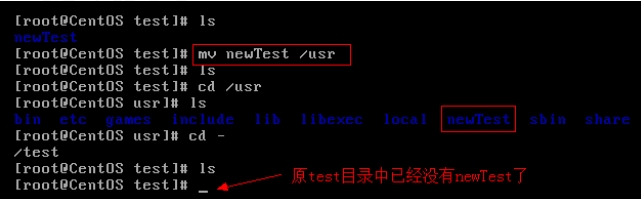
移动位置并重命名:mv newTest /usr/newTest_my/
(5)目录/文件的拷贝
-r表示目录拷贝时的递归。
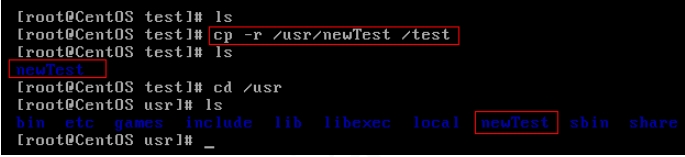
(6)删除目录/文件
rm -rf a.txt 删除当前目录下的a.txt文件
rm -rf a/ 删除当前目录下的a文件夹
3.文件操作
创建文件 touch a.txt
查看文件内容,可以直接用vim编辑器 vim a.txt
**修改文件内容个,用vim编辑器:
(1)打开文件vim a.conf 默认状态下文件不可编辑,处于命令状态
(2)按i进入插入模式,输入内容,回车、所有箭头都是有效的
(3)按Esc进入命令模式,按shift+:
(4)wq是保存退出,q!是强制退出不保存
(5)Enter回车退出
4.压缩文件的操作命令
(1)打包压缩
打包并压缩后的文件的后缀名一般.tar.gz。 打包压缩之后,原来的文件都是存在的。
命令:tar -zcvf 打包压缩后的文件名 要打包压缩的文件
其中:z:调用gzip压缩命令进行压缩
c:打包文件
v:显示运行过程
f:指定文件名
比如:tar -zcvf xxx.tar.gz /test/* 打包并压缩/test下的所有文件,压缩文件名是xxx.tar.gz。打包后的文件放在当前目录下。
(2)解压缩
tar -xvf xxx.tar.gz 解压之后的文件在当前目录下。解压之后压缩文件在,解压之后的也在。
x:解压缩 v:显示运行过程 f:指定文件名
tar -xvf xxx.tar.gz -C /usr/ 解压之后的文件在指定目录下 C一定要大写
5.常用命令
清屏:clear
自动补全文件或目录名字的快捷键:Tab
显示当前所在路径:pwd
查看进程:ps - ef
管道命令:| 他的作用的是前面的输出作为后面的输入
过滤命令:grep XX //XXX表示某个特定的串,比如java、jdk、tomcat等
可以通过管道的命令查看进程:ps -ef | grep java(使用grep ),显示结果的第二个参数表示进程的pid
**杀死进程:kill -9 进程pid
比如:我们的tomcat的端口被占用了,可以查看一下是谁占用了,并杀死它:
ps -ef | grep tomcat
kill -9 12780
查看ip地址:(1)在windows上用ipconfig(2)在Linux上用ifconfig(或者ip addr)
查看与某台机器是否连接: ping 机器ip
在一个文件中查找串:
vim a.txt
输入/http,然后就可以在a.txt中找到http串了,并且会高亮显示出来,按i就可以进行编辑了






















 被折叠的 条评论
为什么被折叠?
被折叠的 条评论
为什么被折叠?








